
| Online nápověda aplikace SpaceClaim |

|
Vytvarovat hranu jakéhokoli tělesa můžete výběrem možnosti Tvarovat hranu nástroje Pull (Vytáhnout ). Můžete také rozšířit a tvarovat povrchové hrany.
). Můžete také rozšířit a tvarovat povrchové hrany.
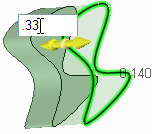
Klepněte na Pull (Vytáhnout ) ve skupině Upravit na záložce Návrh
) ve skupině Upravit na záložce Návrh .
.![]() Průvodce nástroje Select (Vybrat) na pravé straně okna Návrh
Průvodce nástroje Select (Vybrat) na pravé straně okna Návrh by měl být aktivní.
by měl být aktivní.
Vyberte hranu nebo hrany, které chcete tvarovat.
Stiskněte klávesu Ctrl + klepnutím vyberte více hran. Poklepáním vyberte řetězec tečen.
Vyberte možnost Tvarovat hranu ![]() v okně Možnosti nebo z mini-panelu nástrojů.
v okně Možnosti nebo z mini-panelu nástrojů.
Šipka nástroje Pull se změní a ukáže dva směry, ve kterých můžete hranu tvarovat. Jedna šipka je zvýrazněna a ukazuje hlavní směr.
Ukazuje-li směr šipky, ve kterém chcete provést vytažení, není zvýrazněna, klepnutím na šipku nebo stisknutím klávesy Tab můžete směr změnit.
Klepněte a přetáhněte hranu ve směru zvýrazněné šipky nástroje Pull.
Chcete-li okótovat tvarování, klepněte pravým tlačítkem myši a zadejte vzdálenost v mini-panelu nástrojů nebo zadejte vzdálenost, zatímco provádíte vytahování a stiskněte klávesu Enter.
Stiskněte klávesu Ctrl, chcete-li kopírovat hrany.
Stiskněte klávesy Ctrl+C a poté Ctrl+V pro rychlé kopírování a vložení zvoleného souboru hran na místo.
Můžete klepnout na ikona nástroje Up to (Až k) a klepnout na plochu, hranu nebo bod, ke kterému chcete vytáhnout. Neprotíná-li plocha hranu, kterou vytahujete, hrana bude vytažena rovnoběžně s plochou. Vytáhnete-li hranu povrchu až k jinému objektu, výsledek se automaticky přemění na těleso, pokud vytváří uzavřený objem.
V rámci nástroje Pull jsou k dispozici následující možnosti. Jakmile vyberete hranu nebo plochu k vytáhnutí, vyberte tyto možnosti z panelu Možnosti, nebo klepněte pravým tlačítkem myši a vyberte je z mini-panelu nástrojů:
|
|
Vyberte možnost Přidat, chcete-li pouze přidat materiál. Pokud budete vytahovat ve směru odečítaní, nedojde k žádné změně. Tuto možnost můžete kombinovat s dalšími možnostmi nástroje Pull. |
|
Vyberte možnost Řez |
|
|
|
Vytahuje bez sloučení s jinými objekty, i když se vytahovaný objekt protíná s existujícím objektem. |
|
|
Vyberte jedinou oddělenou hranu, vtisknutou hranu nebo povrch, a poté klepněte na tuto možnost, chcete-li vytáhnout obě strany hrany nebo povrchu najednou. |
|
|
Zvolte tuto možnost, poté klepnutím připojte pravítko orientované podél osy vytažení k hraně nebo ploše ukotvení. Pomocí pravítka můžete okótovat vytažení. Směr musí být určen, chcete-li úspěšně vytvořit kótu pravítka. Stiskněte klávesu Esc, chcete-li zrušit kótu pravítka. |
|
|
Element je vytažen tak, že lícuje s povrchem vybraného tělesa, nebo je vytažen až k rovině vybraným tělesem. Tuto možnost najdete v mini-panelu nástrojů a je ekvivalentní k průvodci nástroje Up to. |
|
|
Při vytahování hrany vyberte tuto možnost, chcete-li vytvarovat hranu do povrchu. |
|
|
Při vytahování hrany vyberte tuto možnost, chcete-li vytvořit kopii hrany. |
|
|
Při vytahování hrany vyberte tuto možnost, chcete-li otočit hranu ve směru šipky Pull. |
© Copyright 2015 SpaceClaim Corporation. Všechna práva vyhrazena.